| プロジェクトウインドウ |
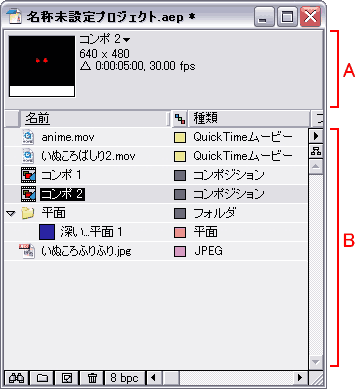 |
プロジェクトウインドウは、素材を入れる箱のようなものです。
After Effectsで使用するフッテージ(素材)は、まずプロジェクトウインドウに読み込む必要があります。また、フッテージを配置・編集するコンポジションも、プロジェクト内に入ります。
プロジェクトウインドウには、ファイル名・ファイルの種類・継続時間など、さまざまな情報を表示することができます。
プロジェクトウインドウでは、フォルダを作成し、フッテージを整理して管理することができます。
| A |
フッテージのサムネイルと情報 |
| B |
フッテージリスト |
|
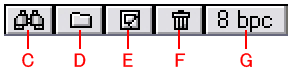 |
| C |
プロジェクトアイテムを検索 |
| D |
新規フォルダを作成 |
| E |
新規コンポジションを作成 |
| F |
選択したアイテムを削除 |
| G |
プロジェクトの色深度 |
|
|
|
| コンポジションウインドウ |
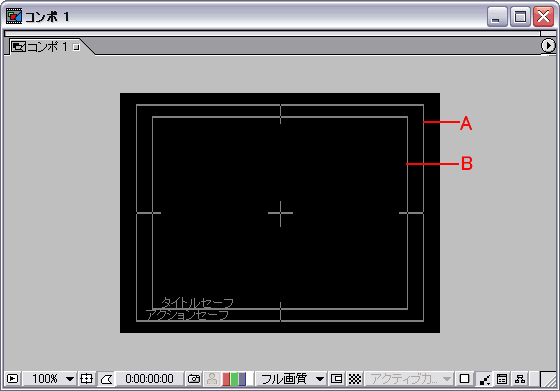 |
コンポジションウインドウは、コンポジションに配置したフッテージのプレビューを表示します。
複数のコンポジションがある場合は、左上のタブで切り替えます。
| A |
アクションセーフエリア |
| B |
タイトルセーフエリア |
テレビ用の映像を作成する場合は、画像の端が切れてしまうので、テロップなどの文字はタイトルセーフエリア内に、重要なアクションはアクションセーフエリア内に納めるようにしましょう。
パソコンで見るムービーの場合は、特に気にする必要はありません。 |
 |
| C |
常にこのビューをプレビュー |
| D |
拡大率 |
| E |
タイトル/アクションセーフエリア表示 |
| F |
マスク表示 |
| G |
現在の時間 |
| H |
スナップショット |
| I |
最後のスナップショット |
| J |
赤/緑/青/アルファチャンネルのみを表示 |
|
 |
| K |
解像度 |
| L |
目標範囲 |
| M |
透明グリッド |
| N |
3Dビュー |
| O |
ピクセル縦横比補正 |
| P |
高速プレビュー |
| Q |
タイムラインボタン |
| R |
コンポジションフローチャートボタン |
|
|
|
| タイムラインウインドウ |
タイムラインウインドウでは、コンポジションの表示を切り替え、編集することができます。
スイッチ/モードをクリックすると、モードパネルとスイッチパネルを切り替えることが出来ます。
|
|
| ツールパレット |
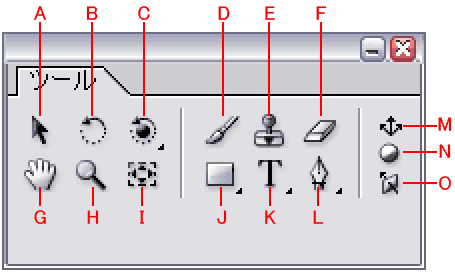 |
ツールパレットには、コンポジションに配置された素材を操作するツールや、テキストを作成するツール群があります。
ツールボタンの右下に小さい三角のアイコンがあるものは、同じ種類のボタンが隠れており、三角アイコンの上でマウスボタンを押すと、それらが表示されます。
| A |
選択ツール |
| B |
回転ツール |
| C |
軌道カメラツール |
| D |
ブラシツール |
| E |
コピースタンプツール |
| F |
消しゴムツール |
| G |
手のひらツール |
| H |
ズームツール |
| I |
後ろをパンツール・・・アンカーポイントを移動します |
| J |
長方形マスクツール |
| K |
横書き文字ツール |
| L |
ペンツール |
| M |
ローカル軸モード |
| N |
ワールド軸モード |
| O |
ビュー軸モード |
|
|
|
| 情報パレット |
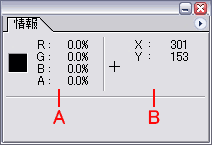 |
情報パレットには、コンポジションウインドウ内のポインタの位置情報と色情報が表示されます。
|
|
|
| オーディオパレット |
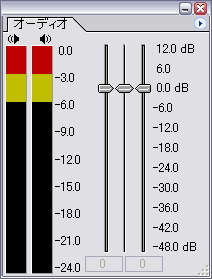 |
オーディオパレットでは、コンポジションに配置したサウンドを調整することができます。 |
|
|
| 時間制御パレット |
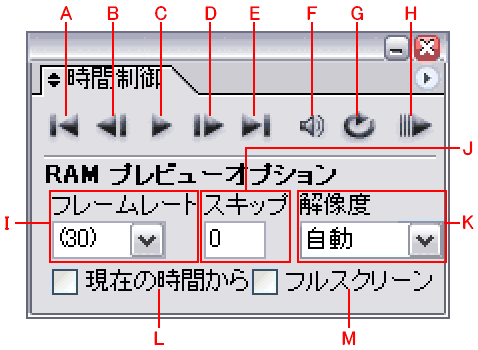 |
時間制御パレットでは、タイムラインでアクティブになっているコンポジションの再生を行います。
RAMプレビューオプションでは、パソコンのメモリ容量に合わせてリアルタイムで再生する設定をすることができます。
| A |
最初のフレーム |
| B |
前のフレーム |
| C |
再生/一時停止 |
| D |
次のフレーム |
| E |
最後のフレーム |
| F |
オーディオ |
| G |
ループ |
| H |
RAMプレビュー |
| I |
フレームレート |
| J |
フレームをスキップ |
| K |
解像度 |
| L |
現在の時間から |
| M |
フルスクリーン |
|
|
|
| エフェクト&プリセットパレット |
 |
エフェクト&プリセットパレットには、コンポジションに配置したフッテージに適用できるエフェクトのリストが表示されます。
エフェクトを適用するには、適用したいフッテージ(レイヤー)を選択し、このウインドウでエフェクトを選択します。
| A |
エフェクト検索 |
| B |
エフェクトリスト |
| C |
新しいエフェクトテンプレートを作成 |
|
|
|
| エフェクトコントロール |
 |
レイヤーにエフェクトを適用したり、タイムラインウインドウでエフェクトをダブルクリックすると、エフェクトコントロールが表示されます。
タイムラインのようにキーフレームは表示できませんが、レイヤーが多い場合にはエフェクトを管理するのにとても便利です。 |
|
|
| 文字・段落パレット |
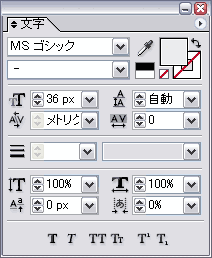 |
文字パレットでは、フォント・サイズ・行間・文字間・文字の比率・位置揃え・太文字・斜体など、さまざまな文字の設定をすることができます。
文字を選択して操作します。 |
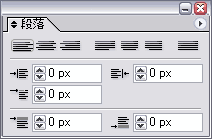 |
段落パレットでは、左寄せ・中央寄せ・右寄せなど、文章の位置揃えをすることができます。 |
|
|
copyright(c)2006 ToyokoKanetaka All Right Reserved
|